illustrator是一款基于失灵的图形制作软件,它可以用来绘制各种图形或是图像,例如设计海报、插画、标志或是图标等,为用户提供了功能齐全的矢量图创作平台,而且它可以无限制的放大和缩小图形,且不会失真或模糊,因此illustrator收获了大量用户的青睐,当用户在illustrator软件中编辑文件时,在页面上绘制了一个图形,用户想要将其设置为周对称图形,却不是很清楚具体的操作过程,其实这个问题是很好解决的,用户直接在编辑页面上右击图形弹出菜单后,用户选择其中的变化选项和对称选项即可进行设置,那么接下来就让小编来向大家分享一下illustrator对称轴绘画的设置方法吧,希望用户能够从中获取到有用的经验。
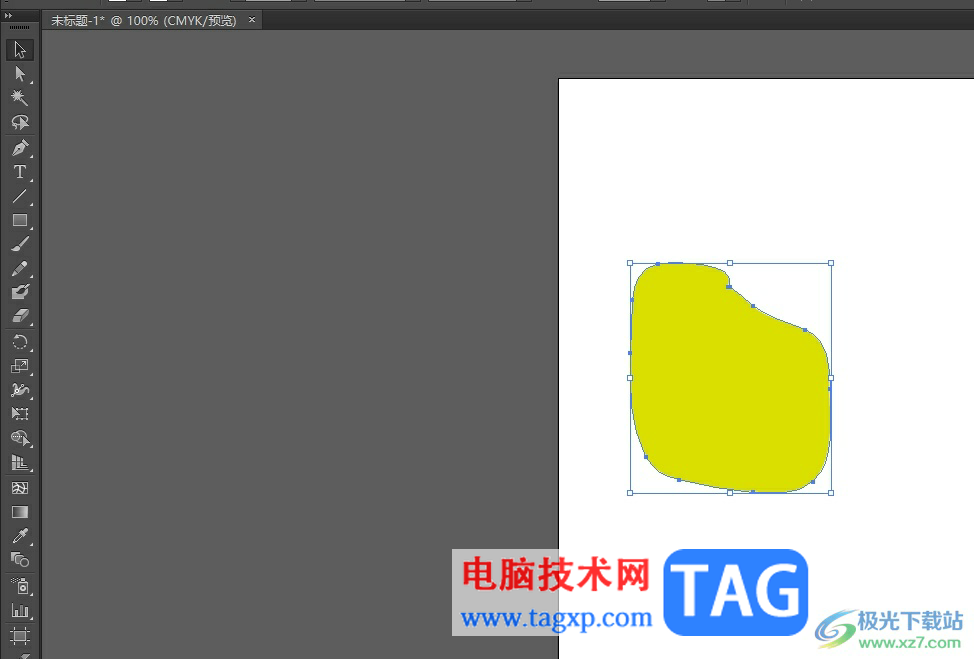
1.用户在电脑上打开illustrator软件,并来到编辑页面上,利用铅笔工具来随意绘制出图形
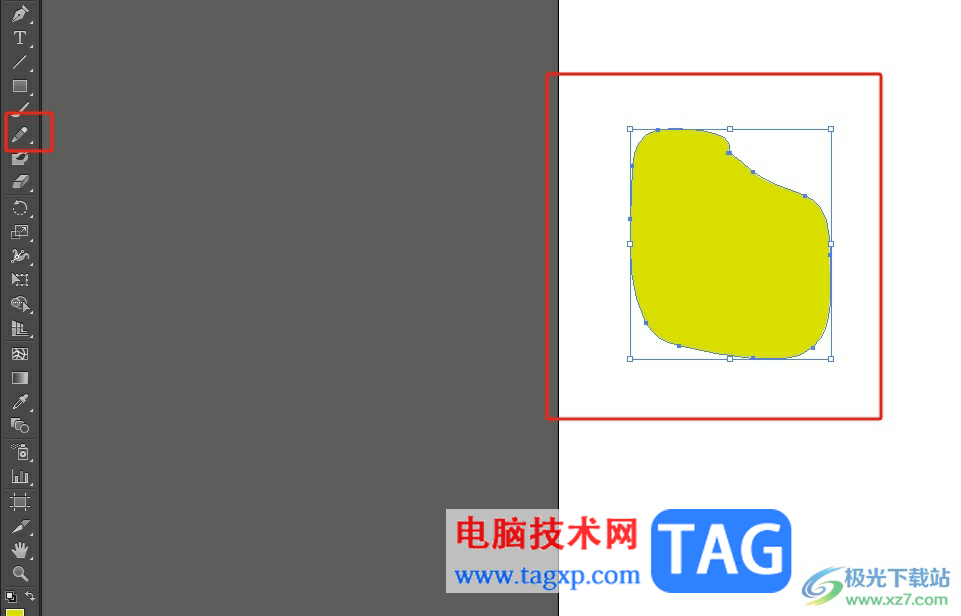
2.接着用户用鼠标右键点击图形,在弹出来的右键菜单中,用户选择其中的变化选项
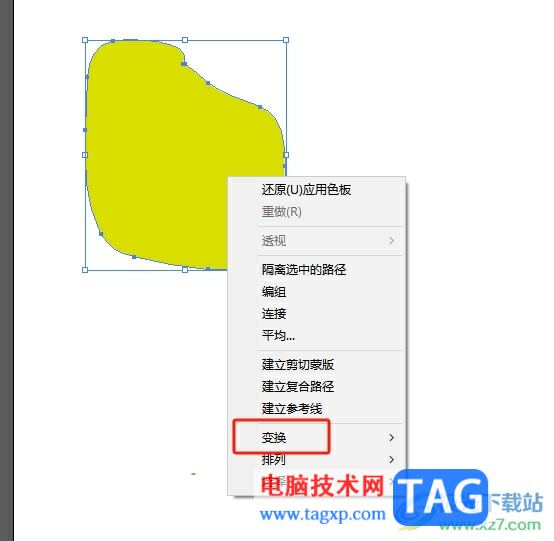
3.这时会显示出相关的功能选项,用户选择其中的对称选项
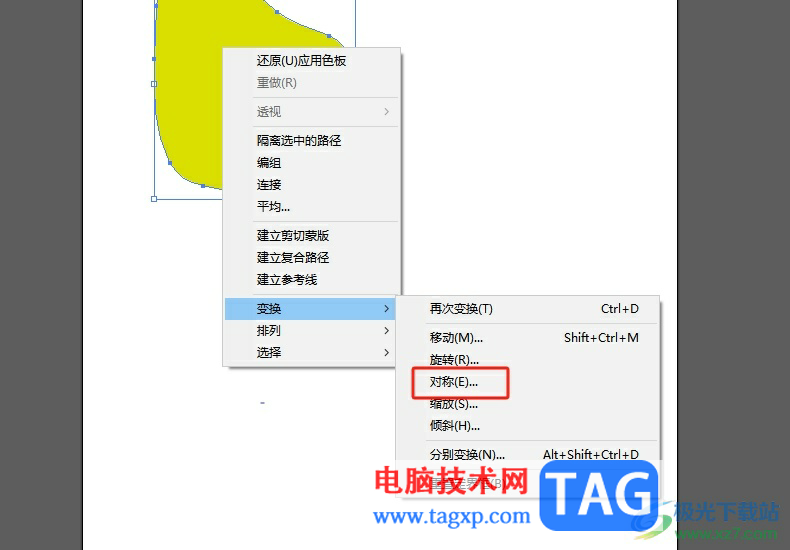
4.进入到镜像窗口中,用户在轴板块中按需选择后按下底部的确定按钮即可解决问题
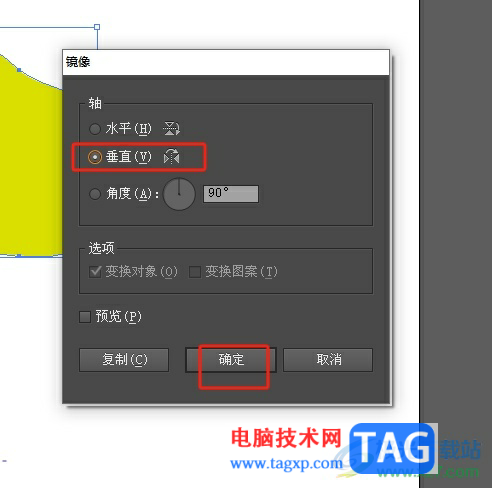
5.如图所示,用户回到编辑页面上就可以看到当前图形成功变成了轴对称图形

以上就是小编对用户提出问题整理出来的方法步骤,用户从中知道了大致的操作过程为插入图形——右击图形——选择变换——对称——垂直——确定这几步,方法简单易懂,因此感兴趣的用户可以跟着小编的教程操作试试看,一定可以解决好大家的问题的。
 制作会动的Windows 7桌面墙纸方法
制作会动的Windows 7桌面墙纸方法
无论你用电脑炒股、网上购物、发邮件,还是办公,都会喜欢漂......
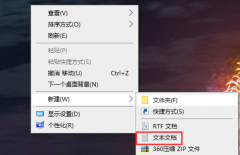 文本文档怎么更改文件类型
文本文档怎么更改文件类型
我们都知道电脑文件都有一个格式,比如JPG、MP3等等格式,每个......
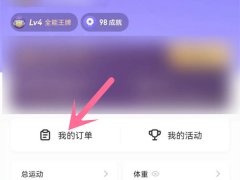 Keep健身物流订单怎么查看-Keep健身物流订
Keep健身物流订单怎么查看-Keep健身物流订
近日有一些小伙伴咨询小编Keep健身物流订单怎么查看?下面就为......
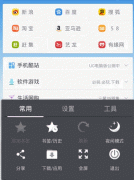 安卓手机越用越慢?
安卓手机越用越慢?
重度手机发烧友的忠告,选手机一定不要忽略内存,内存对手机的......
 undecember十三月游戏登录不了解决方法
undecember十三月游戏登录不了解决方法
undecember十三月游戏登录不了解决方法,undecember十三月游戏进不去......

在Adobepremiere这款软件中剪辑视频时,我们经常会需要在时间轴中将视频素材中不需要的片段切割出来后进行删除,如果我们直接点击选中不要的片段按delete键进行删除,在时间轴中就会留下一...
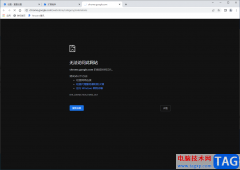
谷歌浏览器有时候会出现无法访问此网站的提示,出现这种问题想必很多小伙伴都想要知道怎么来解决,当你想要进入到某个网站的时候,有时弹出无法访问此网站的提示页面,造成这种现象的...
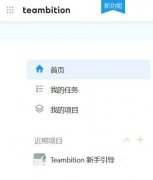
最近很多网友表示自己不清楚Teambition成员怎么开启工时录入的操作,而本篇文章就来给大家讲解Teambition成员开启工时录入的操作流程,大家都来一起学习吧。...
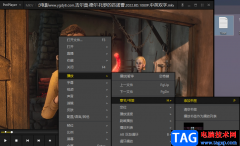
很多小伙伴都喜欢使用PotPlayer播放器,因为PotPlayer中的功能十分的丰富,它不仅支持多种格式视频文件的解码,还支持我们根据自己的需求对播放器进行自定义设置。在PotPlayer中还有很多好用的...

Lightroom是一款专业性十分强的照片编辑软件,这款软件对于编辑照片是非常好的,当你通过Lightroom编辑好照片之后,就需要将编辑好的照片进行保存设置,很多小伙伴想要让导出的照片的清晰度...
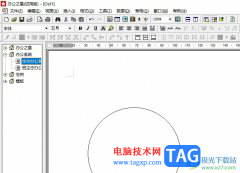
作为一款办公软件,办公之星主要是帮助用户对电脑中的各种日常办公提供辅助功能,它支持对文件进行管理,对数据进行分类处理,总之能够提高用户的工作效率,带来不错的使用感受,当用...
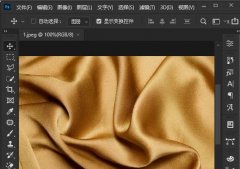
最近有很多朋友表示很好奇ps2021是怎么将图片制作成色块效果的?那么在这里小编就将具体的制作方法分享如下哦,感兴趣的朋友赶快来学习学习吧。...

哔哩哔哩是国内知名的弹幕网站,在哔哩哔哩中我们除了可以观看各种有趣的视频,还可以及时的收藏观看各类动漫新番,在使用电脑版哔哩哔哩的过程中,有的小伙伴经常会看到视频中五颜六...

很多用户在使用爱奇艺播放视频的时候,想要根据自己观看视频的舒适度,设置播放比例,该怎么设置呢?小编今天就和大家一起分享爱奇艺设置播放比例的方法,希望可以帮助到大家。...
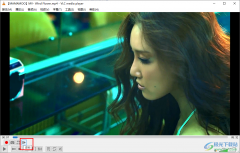
很多小伙伴在观看视频的时候,对于精彩片段,或是自己喜爱的演员的高光片段时,都喜欢将视频进行逐帧播放,逐帧直播放可以方便我们对视频进行截图操作。有的小伙伴在使用VLC播放器时不...

亿图图示是一款非常好用的办公软件,很多“办公族”和学生群体都在使用。在亿图图示中编辑思维导图时,我们可以适当添加一些连接线,将有关联的内容连接起来。在添加连接线时,我们还...

在scratch2.0怎么编程实现植物大战僵尸小游戏呢?下面就为大家分享scratch2.0编程实现植物大战僵尸小游戏的图文教程,有需要的可以来了解了解哦。...
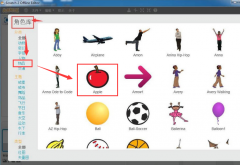
scratch怎样添加变色苹果编程呢?本章节就主要介绍了scratch添加变色苹果编程技巧分享,还不了解的朋友就跟着小编学习一下吧,希望对你们有所帮助。...

fan直播伴侣是一款深受广大用户好评的一款软件,无论是在全民K歌中直播,还是在QQ音乐中直播,我们都可以使用这款软件来进行直播间的设置以及控场。在fan直播伴侣中,我们可以将自己喜欢...
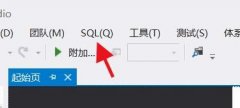
使用VisualStudio怎样新建架构呢?想必有的网友还不太了解的,为此,今日小编带来的这篇文章就为大伙分享了VisualStudio新建架构步骤教程,一起来看看吧。...